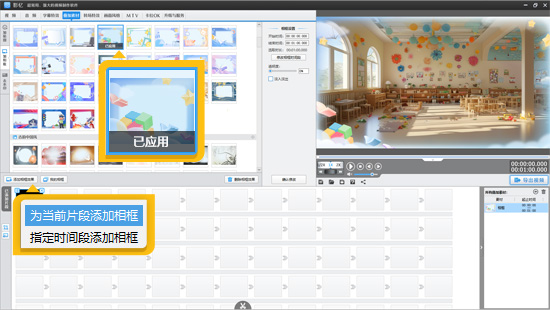十秒学会制作眨眼转场效果,新手一键实现
看短视频时,是不是经常被那种“眨眼切换场景”的转场惊艳到?前一秒还是人物直视镜头,眨个眼的功夫就切到全新画面,流畅又有创意。其实这种效果根本不用复杂剪辑,用对工具,新手也能10秒搞定。这里以影忆,这款智能剪辑软件为例,教你一步步做出电影感的眨眼转场,还附带效果升级技巧和使用场景解析。
1.为什么选影忆?新手友好是关键
传统剪辑软件做眨眼转场,得手动调关键帧、抠像、加蒙版,步骤能绕晕人。但影忆完全不一样。它把复杂操作打包成“一键特效”,对电脑配置要求还低,哪怕是几年前的旧笔记本,运行起来也丝滑不卡顿。更重要的是,软件自带黑幕、眨眼转场特效等素材,不用额外找资源,新手跟着步骤点鼠标就行,全程零门槛。
下载影忆:视频制作软件《影忆》下载
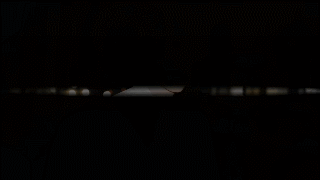
图1:眨眼转场效果
2.手把手教你做眨眼转场,4步搞定
2.1搭好“眨眼”的基础框架
打开影忆,先点击视频面板左下角的“添加视频”按钮,导入软件自带的“黑幕视频”。把这段黑幕截取成2秒。这2秒会模拟“闭眼”的瞬间,长度太长会拖沓,太短则不明显,2秒是黄金时长。
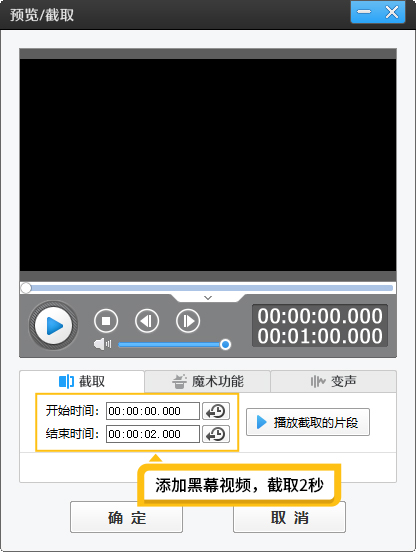
图2:添加黑幕视频截取2秒
接着导入一段“人像直视镜头”的视频(比如你对着镜头微笑、对视过来的片段),放在黑幕视频后面。这段视频的关键是“正面视角”,让观众感觉人物在和自己对视,为后续的“眨眼互动”铺垫代入感。
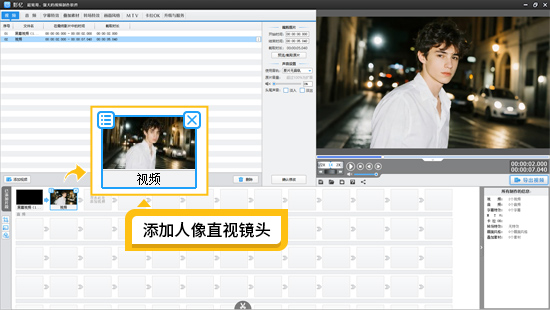
图3:添加人像直视镜头
2.2做“睁眼”的开场特效
点击顶部的“转场特效”按钮,在搜索框输入“开机”,左侧会弹出相关效果。找到“开机特效(柔边)”,把它应用到人像视频上面,时长设为2秒。
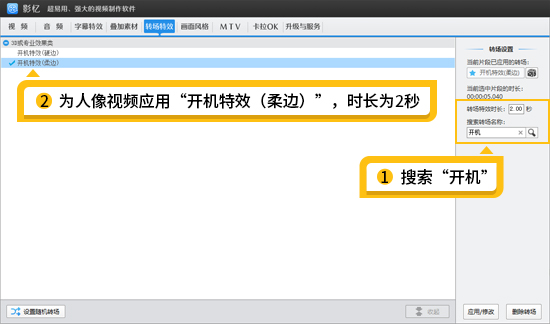
图4:应用“开机特效(柔边)”
播放试试:黑幕会像眼皮慢慢睁开一样,柔和地过渡到人像画面,就像“从黑暗中睁眼看到人”的感觉。这里的“柔边”很重要,能避免转场太生硬,更贴近真实眨眼的模糊边缘。
2.3用“关机+开机”组合出眨眼切换
接下来要实现“眨眼后换场景”的核心效果。继续导入一段黑幕视频,这次截取4秒(比第一次长,模拟“闭眼”的过程),放在人像视频后面。
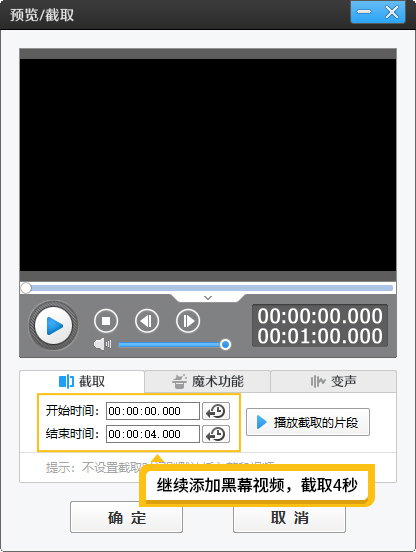
图5:添加黑幕视频
给这段4秒的黑幕应用“关机特效(柔边)”,时长2秒。这时画面会像眼皮慢慢合上一样,从人像过渡到全黑。

图6:给黑幕视频应用“关机特效(柔边)”
然后导入你想切换的正片视频(比如风景、剧情片段),放在4秒黑幕后面,给正片视频开头也加上“开机特效(柔边)”,时长2秒。
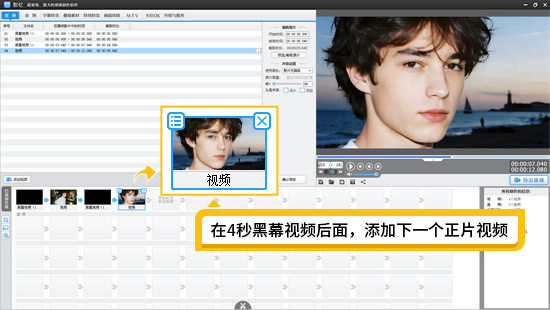
图7:添加下一个正片视频
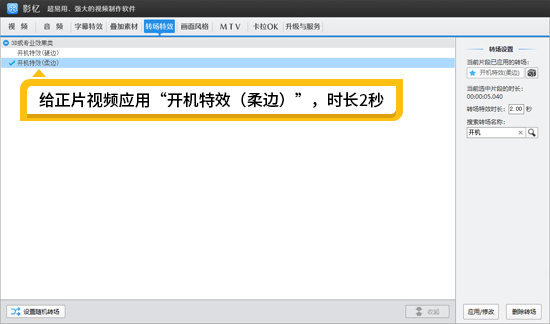
图8:应用“开机特效(柔边)”
完整播放:人像画面→柔边关机变全黑(闭眼)→全黑持续2秒→柔边开机变正片(睁眼)。一套流程下来,就像“人物眨眼的瞬间,世界变了样”,转场自然又有创意。
2.4加LOMO滤镜,强化“眨眼迷糊感”
真实眨眼后,眼睛会有一瞬间的模糊和色彩变化,用LOMO滤镜能完美还原这种感觉。
点击“画面风格”→“滤镜”,找到“LOMO效果”双击应用。把半径调到55(模糊范围),过渡程度100(效果强度),对比度保持0(避免画面过曝)。
应用后,转场的黑幕边缘会带点暖色调的模糊感,就像刚眨完眼时的视觉残留,瞬间提升氛围感,让转场更有电影感。
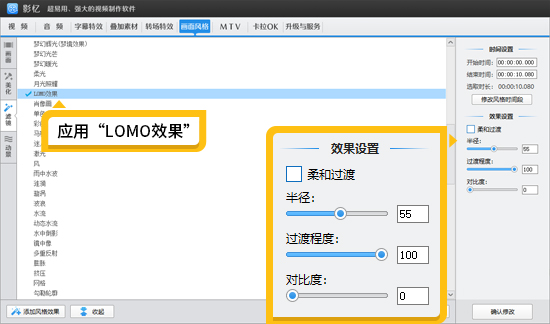
图9:应用LOMO效果
3.眨眼转场的3个黄金使用场景
vlog场景切换:比如从“在家收拾行李”眨眼切换到“目的地风景”,不用生硬地切画面,还能暗示“出发的瞬间”。
剧情反转:悬疑视频里,主角眨眼的瞬间,反派消失/环境突变,用这个转场能放大紧张感。
回忆杀片段:现在的人物眨眼后,切到童年画面,搭配LOMO滤镜,自带“时光流逝”的怀旧感。
其实眨眼转场的精髓,是用“人类最熟悉的动作”降低观众的违和感——比起硬切画面,大家对“眨眼”的过渡天然接受度更高。用影忆的特效组合,不用懂原理,跟着点按钮就能做出专业级效果。下次剪视频时试试,说不定能让你的作品瞬间变高级!如果还想加其他特效,影忆里还有“梦幻效果”“精神恍惚”等滤镜,能进一步模拟“眨眼时的光影变化”,等你来解锁~